word文档中国的多张图片想要并排显示,该怎么设置呢?下面我们就来看看详细的教程
方法一:
1、如果比前面图片大,默认换行了
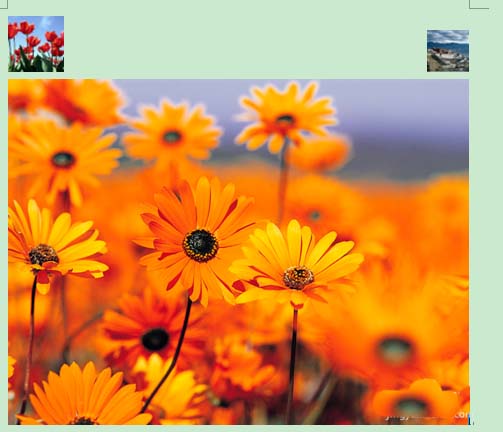
2、在大的图片上点右键,设置图片格式,选版式,选“紧密型”,确定
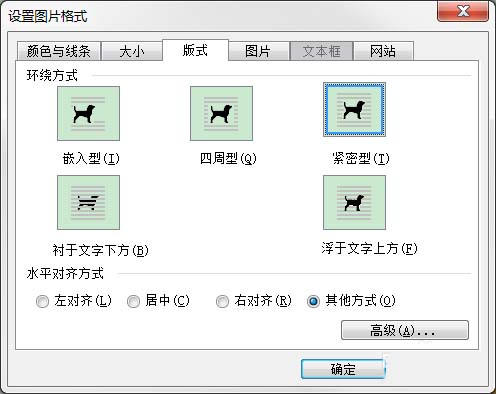
3、仍然可以并排
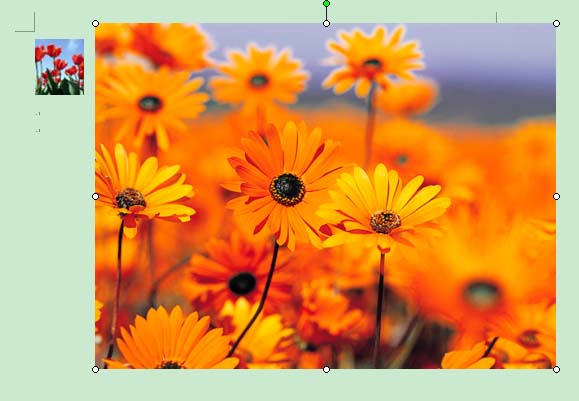
方法二:
插入图片,直接就是并排,条件是后面图片比前面小

word怎么设计产品合格证标签?
word怎么设计产品合格证标签?产品都有合格证,想要使用word设计一个合格证,该怎么设计呢?下面我们就来看看详细的制作方法,需要的朋友可以参考下
方法三:
1、有时在改动中,上述的版式会发生变化,那么使用表格来排版,插入表格
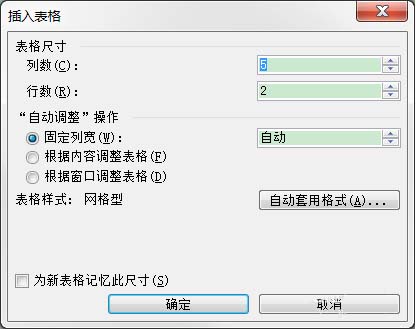
3、1行2列
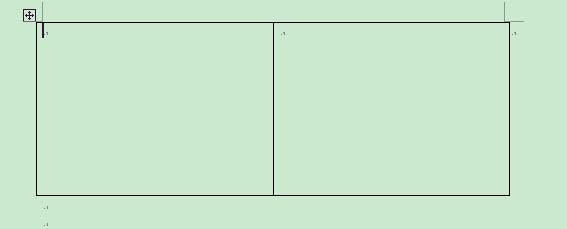
4、把图片插入到表格,版式为嵌入型
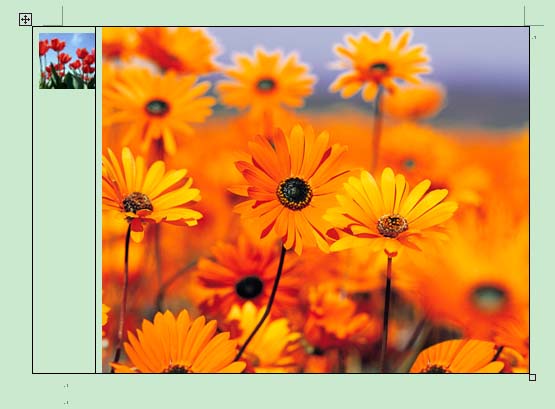
5、再来隐藏表格边框 ,设置表格属性
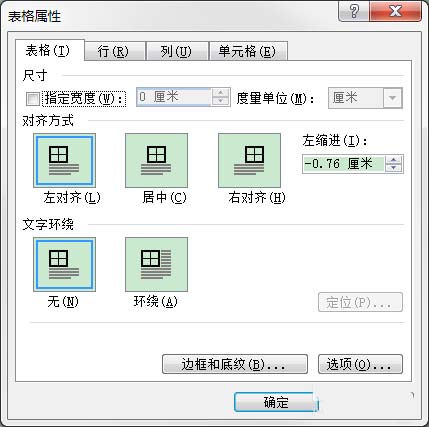
6、把边框设置为无,确定后就看不到边框了。
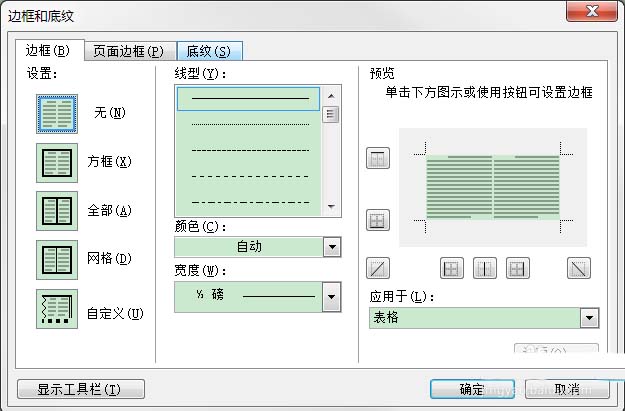
以上就是给word图片并排显示排版的教程,很简单,需要的朋友可以收藏哦。
相关推荐:
word里单引号怎么打(‘ ’)
本文给大家详细介绍了在word中单引号的打法详细教程,非常不错,具有参考借鉴价值,需要的朋友参考下





